画面デザイン 4: タイトル画面をデザインする
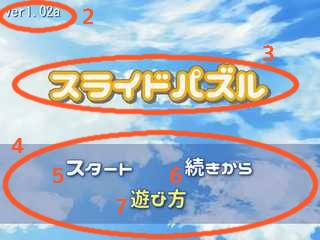
| 1:背景画像 | 画像を変更する →UDB「1:画像ファイル」>「17:タイトル背景」の「ファイル名」を変更する。 640x480の画像を表示する →UDB「1:画像ファイル」>「17:タイトル背景」の「ファイル名」を変更し、拡大率を50%にする。 |
|---|---|
| 2:バージョン表示 | 変更する(消す) →UDB「0:基本設定」>「1:バージョン」で「文字列」の内容を変更(削除)する。 |
| 3:タイトル文字 | 変更する →UDB「1:画像ファイル」>「23:タイトル文字」の「ファイル名」を変更する。 消す (背景に直接タイトルを描く場合) →UDB「3:画像オブジェクト」>「6:タイトル文字」の「表示する?」を非表示にする。 上下スウィングエフェクトを変更する(止める) [ver1.03〜] →UDB「3:画像オブジェクト」>「6:タイトル文字」の「通常時エフェクト」を変更する。 エフェクトはUDB「6:エフェクト」で設定する。 上下スウィングエフェクトを変更する(止める) [ver1.02a] →コモン「064:[Map]000-タイトル(自動実行)」の12行目を変更する。 エフェクトはUDB「6:エフェクト」で設定する。 |
| 4:ボタンの背景帯 | 消す →UDB「3:画像オブジェクト」>「4:下ライン」の「表示する?」を非表示にする。 色を変更する →UDB「5:色調」」>「1:タイトルライン青」のRGBを変更する |
| 5〜7:各種ボタン | 画像を変更する →UDB「1:画像ファイル」>「25:タイトルボタン(スタート)」〜「27:タイトルボタン(遊び方)」の「ファイル名」を変更する。 透明ボタンにする (背景に直接ボタンを描く場合) →UDB「3:画像オブジェクト」>「7:◆ボタン(スタート)」〜「9:◆ボタン(遊び方)」の「表示する?」を非表示にする。 削除する →UDB「3:画像オブジェクト」>「7:◆ボタン(スタート)」〜「9:◆ボタン(遊び方)」の「表示する?」を非表示にし、 「有効?」を無効にする。 |
画面デザイン 5: メニュー画面をデザインする

| 1:背景画像 | 画像を変更する →UDB「1:画像ファイル」>「18:メニュー背景」の「ファイル名」を変更する。 640x480の画像を表示する →UDB「1:画像ファイル」>「18:メニュー背景」の「ファイル名」を変更し、拡大率を50%にする。 |
|---|---|
| 2:説明文 | 背景を消す →UDB「3:画像オブジェクト」>「26:説明文」(※)の「表示する?」を非表示にする。 (※)ver1.02aでは「メニュー説明文(背景)」 色を変更する 背景の色を変える →UDB「5:色調」」>「2:メニュー解説背景色」のRGBを変更する |
| 3:スタート・セーブボタン | 画像を変更する →UDB「1:画像ファイル」>「35:ボタン(スタート)」〜「36:ボタン(セーブ)」の「ファイル名」を変更する。 透明ボタンにする (背景に直接ボタンを描く場合) →UDB「3:画像オブジェクト」>「24:◆ボタン(スタート)」〜「25:◆ボタン(セーブ)」の「表示する?」を非表示にする。 |
| 4:矢印ボタン | 画像を変更する →UDB「1:画像ファイル」>「34:ボタン(矢印)」の「ファイル名」を変更する。 |
| 5:ジャンルボタン | 画像を変更する →UDB「1:画像ファイル」>「32:ボタン(ジャンル)」の「ファイル名」を変更する。 移動する →UDB「3:画像オブジェクト」>「17:◆[メニュー]ジャンル枠」のX座標・Y座標を変更する。 (この透明枠の中にジャンルボタンが表示されます。) 文字色を変更する →SDB「12:文字色」の「15:ジャンルボタン文字色」でRGB設定する。 |
| 6:Noボタン | 画像を変更する →UDB「1:画像ファイル」>「33:ボタン(No)」の「ファイル名」を変更する。 枠画像を変更する →使用できる画像はウィンドウタイプの画像です。 1. UDB「1:画像ファイル」の空いているデータに画像ファイルを登録する。 2. UDB「3:画像オブジェクト」>「18:◆[メニュー]No枠」の「画像」を上で設定した画像に変更する。 枠画像を消す (背景に直接枠を描く場合) →UDB「3:画像オブジェクト」>「18:◆[メニュー]No枠」の「表示する?」を非表示にする。 移動する →UDB「3:画像オブジェクト」>「18:◆[メニュー]No枠」のX座標・Y座標を変更する。 文字色を変更する →SDB「12:文字色」の「16:Noボタン文字色」でRGB設定する。 |
| 7:パズル内容 | 枠画像を変更する →使用できる画像はウィンドウタイプの画像です。 1. UDB「1:画像ファイル」の空いているデータに画像ファイルを登録する。 2. UDB「3:画像オブジェクト」>「19:[メニュー]内容枠」の「画像」を上で設定した画像に変更する。 枠画像を消す (背景に直接枠を描く場合) →UDB「3:画像オブジェクト」>「19:[メニュー]内容枠」の「表示する?」を非表示にする。 タイトル下線の色を変更する [ver1.03〜] →UDB「5:色調」>「5:タイトル下ライン」のRGB設定を変更する。 タイトル下線を消す [ver1.03〜] →UDB「3:画像オブジェクト」>「27:タイトル下ライン」の「表示する」を非表示にする。 タイトル下線の色を変更する・消す [ver1.02a] →コモン「075:[SlidPuz]No項目描画」448行目の「<GRADY-337-999>」を変更する。(行ごとコメントアウトする。) 説明文の背景色を変更する [ver1.03〜] →UDB「5:色調」>「6:メニュー解説背景色」のRGB設定を変更する。 説明文の背景色を消す [ver1.03〜] →UDB「3:画像オブジェクト」>「28:解説背景」の「不透明度」を0にする。 説明文の背景色を変更する・消す [ver1.02a] →コモン「075:[SlidPuz]No項目描画」477行目の「カラー0,0,0」を変更する。(行ごとコメントアウトする。) 300行目の「不透明度100」を変更する。 |
| 8:成績アイコン | 画像を変更する →UDB「1:画像ファイル」>「29:アイコン(手数)」「30:アイコン(時間)」の「ファイル名」を変更する。 位置を調整する →UDB「9:[SlidPuz]基本設定」ページ3「手数アイコンY座標補正」「時計アイコンY座標補正」を変更する。 |
画面デザイン 6: メイン画面をデザインする
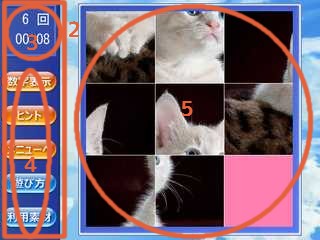
| 1:背景画像 | 画像を変更する →UDB「1:画像ファイル」>「19:メイン背景」の「ファイル名」を変更する。 640x480の画像を表示する →UDB「1:画像ファイル」>「19:メイン背景」の「ファイル名」を変更し、拡大率を50%にする。 |
|---|---|
| 2:左側青パネル | 色を変更する →UDB「5:色調」>「3:メイン左側プレート」〜「4:メイン左側プレート境界線」のRGBを変更する。 消す →UDB「3:画像オブジェクト」>「32:左側プレート」〜「33:左側プレート境界線」の「表示する?」を非表示にする。 |
| 3:成績表示 | 枠線の画像を変更する →UDB「1:画像ファイル」>「38:成績枠線」の「ファイル名」を変更する。 消す →UDB「3:画像オブジェクト」>「34:[メイン]成績表示」の「表示する?」を非表示にする。 |
| 4:各種ボタン | 画像を変更する →UDB「1:画像ファイル」>「41:ボタン(数字表示)」〜「45:ボタン(利用素材)」の「ファイル名」を変更する。 消す →UDB「3:画像オブジェクト」>「35:◆ボタン1(数字表示)」〜「39:◆ボタン5(利用素材)」の「表示する?」を非表示にする。 |
| 5:パズル画面 | 枠線の画像を変更する →使用できる画像はウィンドウタイプの画像です。 1. UDB「1:画像ファイル」の空いているデータに画像ファイルを登録する。 2. UDB「9:[SlidPuz]基本設定」ページ2「外枠ウィンドウ画像」を変更する。 数字の色やフォントサイズを変更する →UDB「9:[SlidPuz]基本設定」ページ2の「数字フォント文字色」と「数字サイズ」(4パターン)を変更する。 下地色を変更する →UDB「10:[SlidPuz]出題設定」で問題ごとに「下地色」を設定する。 色はUDB「5:色調」で設定する。 |
| 6:完成後クリック吹きだし | 画像を変更する →UDB「1:画像ファイル」>「39:完成後クリック吹きだし」の「ファイル名」を変更する。 |
| 6:完成後アニメーション | 降ってくるアニメ画像を変更する →1. UDB「7:アニメーション」にアニメ画像を登録する。 2. UDB「9:[SlidPuz]基本設定」ページ3「正解時アニメ」を変更する。 CLEARアニメーションを変更する [ver1.03〜] →UDB「3:画像オブジェクト」>「46:正解時表示(CLEAR)」と「47:正解時表示(新記録)」の「表示文」や「色調」を変更します。 画像を使用する場合は「オブジェクト種類」を画像にして画像ファイルを指定します。 CLEARアニメーションを変更する [ver1.02a] →コモン「076:[SlidPuz]正解時処理」を変更する。 成績に表示されるBEST SCORE表示の文字列・色を変更する [ver1.03〜] →UDB「3:画像オブジェクト」>「41:ベストスコア(手数)」と「42:ベストスコア(時間)」の「表示文」や「色調」を変更します。 画像を使用する場合は「オブジェクト種類」を画像にして画像ファイルを指定します。 成績に表示されるBEST SCORE表示の文字列・色を変更する [ver1.02a] →コモン「078:[SlidPuz]成績表示」の74行以降を変更する。 |
画面デザイン 7: その他のデザイン
| 1:メッセージ表示 | 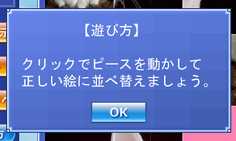 枠画像を変更する →UDB「1:画像ファイル」>「3:[sys]メッセージ枠」の「ファイル名」を変更する。 ボタン画像を変更する →UDB「1:画像ファイル」>「9:[sys]ボタン画像」〜「12:[sys]ボタン画像(いいえ)」の「ファイル名」を変更する。 |
|---|---|
| 2:場面移動エフェクト |  画像を変更する →UDB「1:画像ファイル」>「20:場面変更用背景」の「ファイル名」を変更する。 (640x480画像は使用できません。) エフェクトのタイプを変更する →コモン「064:[Map]000-タイトル(自動実行)」〜「066:[Map]002-メイン(自動実行)」の最後の方にある 「◆場面変更エフェクト」のエフェクト種類を変更する。 「Now Loading...」文字を消す →コモン「037:◆場面変更エフェクト」の13行目の数値を1から0に変更する。 |
| 3:音量調整バー [ver1.03〜] |
音量調整バーはPC上で実行した時だけ表示されます。 画像を変更する →UDB「1:画像ファイル」>「49:[sys]音量調整バー」と「50:[sys]音量調整スライダー」の「ファイル名」を変更する。 (デフォルト画像と同サイズにする。) 位置を変更する →UDB「9:[SlidPuz]基本設定」ページ4「音量調整バー左上X座標」と「音量調整バー左上Y座標」を変更する。 (初期値は0,230) |